آموزش حکاکی چهره روی پلکسی با نرم افزار فوتوگراو
نصب نرمافزار PhotoGrav 3.0: برای شروع، ابتدا باید نرمافزار PhotoGrav 3.0 را دانلود و نصب کنید. این نرمافزار بهطور خاص برای تبدیل تصاویر به فرمتهایی که دستگاههای لیزر بتوانند آنها را حکاکی کنند، طراحی شده است. برای دانلود این نرمافزار، به سایت مربوطه مراجعه کنید و نسخه رایگان آن را دریافت نمایید. پس از دانلود، فرآیند نصب را مطابق با دستورالعملها پیش ببرید. این نرمافزار سازگاری خوبی با سیستمهای مختلف دارد و نصب آن بهراحتی انجام میشود. بعد از نصب، شما میتوانید نرمافزار را اجرا کنید و آمادهی شروع فرآیند حکاکی باشید.- آموزش حکاکی چهره روی پلکسی: ورود به نرمافزار: پس از نصب نرمافزار، آن را باز کنید. صفحهی اصلی نرمافزار فتوگراو شامل چندین گزینه است که به شما امکان میدهند تصاویر را ویرایش، تنظیم و برای حکاکی آماده کنید. در این مرحله، نرمافزار بهطور خودکار امکاناتی برای مدیریت تصاویر شما ارایه میدهد. این قابلیتها شامل تنظیمات کنتراست، روشنایی و تنظیمات مربوط به کیفیت تصویر است که به شما کمک میکند تصویر مورد نظر خود را به بهترین نحو برای حکاکی آماده کنید.
- آموزش حکاکی چهره روی پلکسی: بارگذاری تصویر: برای حکاکی چهره، ابتدا باید تصویر مورد نظر خود را وارد نرمافزار فتوگراو کنید. برای این کار، روی آیکن “Open Image” که در بخش بالای نرمافزار قرار دارد، کلیک کنید. پس از کلیک، یک پنجره باز میشود که به شما این امکان را میدهد که تصویر مورد نظر را از کامپیوتر خود انتخاب کرده و وارد نرمافزار کنید. بعد از انتخاب تصویر، دکمه Open را بزنید تا تصویر در محیط نرمافزار بارگذاری شود. این تصویر میتواند یک چهره باشد که پس از تنظیمات مورد نظر، برای حکاکی روی پلکسی آماده میشود.
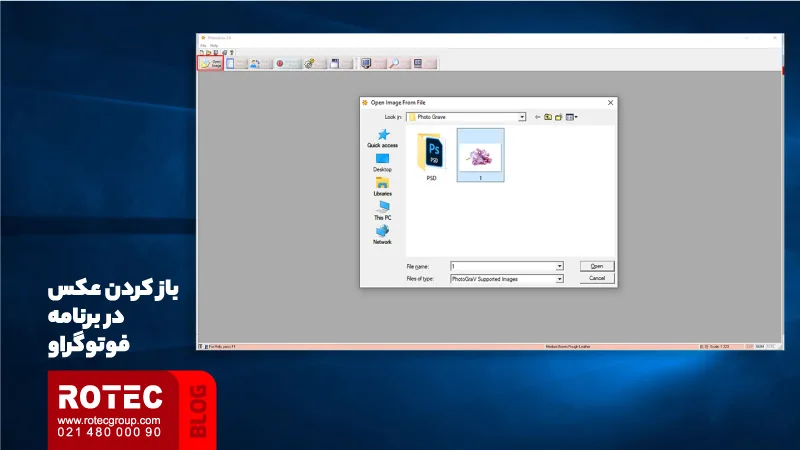
- آموزش حکاکی چهره روی پلکسی: انتخاب نوع متریال برای حکاکی

- آموزش حکاکی چهره روی پلکسی: تنظیم سایز و رزولوشن عکس:
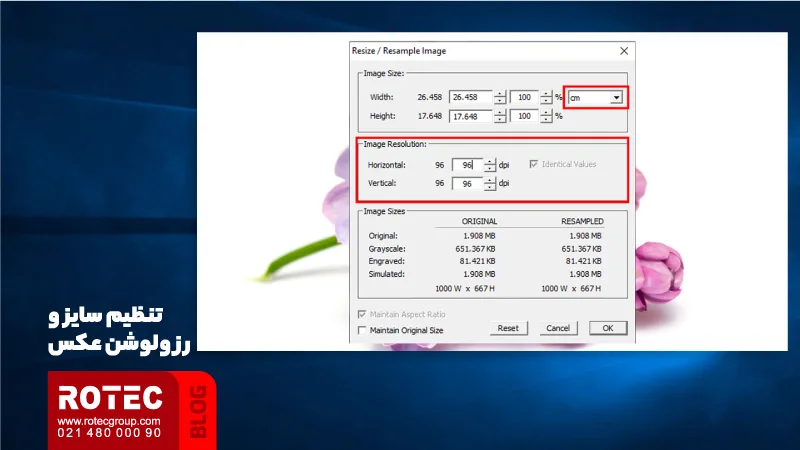
- آموزش حکاکی چهره روی پلکسی: پردازش عکس برای حکاکی:

- آموزش حکاکی چهره روی پلکسی: مشاهده نمونه اصلی و بررسی تصویر:
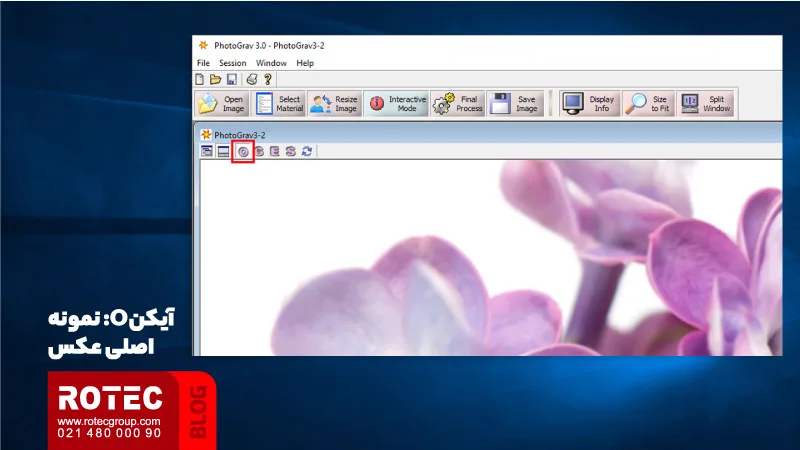
- آموزش حکاکی چهره روی پلکسی: مشاهده تصویر به صورت سیاه و سفید:
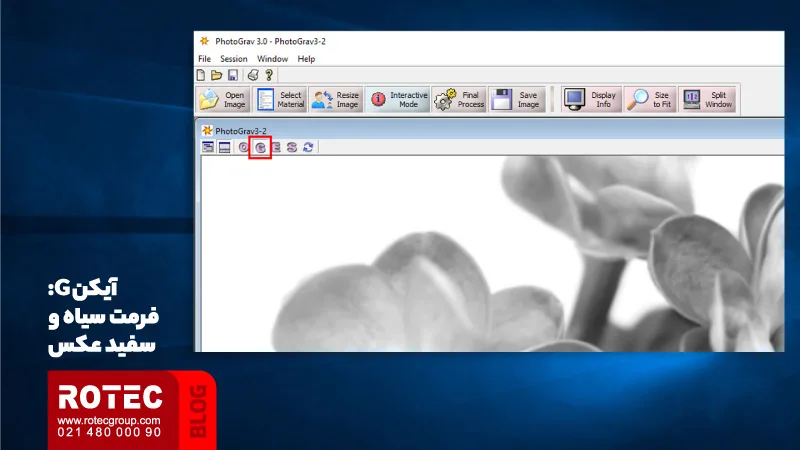
- آموزش حکاکی چهره روی پلکسی: نمایش فرمت حکاکی:
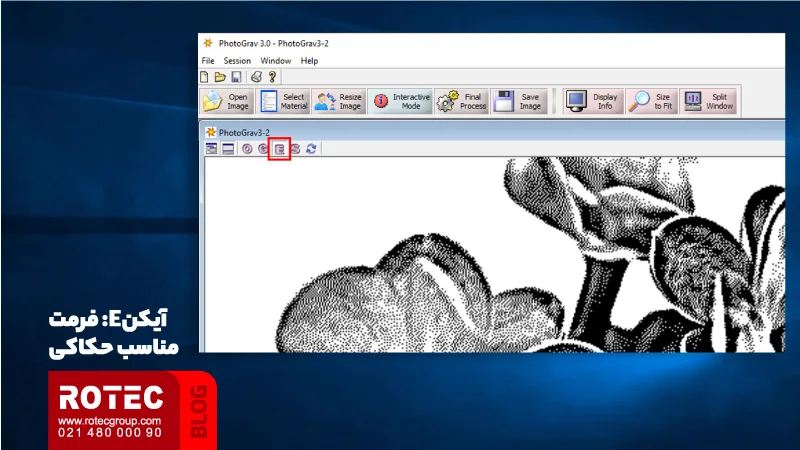
- آموزش حکاکی چهره روی پلکسی: شبیهسازی حکاکی:

- آموزش حکاکی چهره روی پلکسی: ذخیره تصویر برای حکاکی:
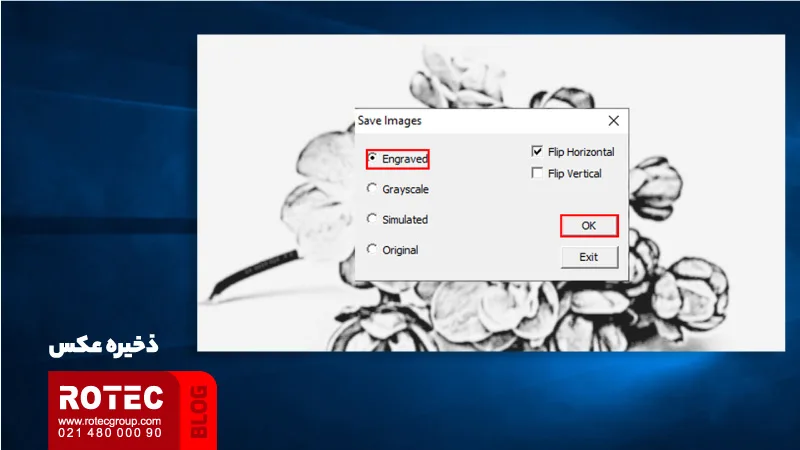
- آموزش حکاکی چهره روی پلکسی: ذخیره تصویر به فرمت BMP:
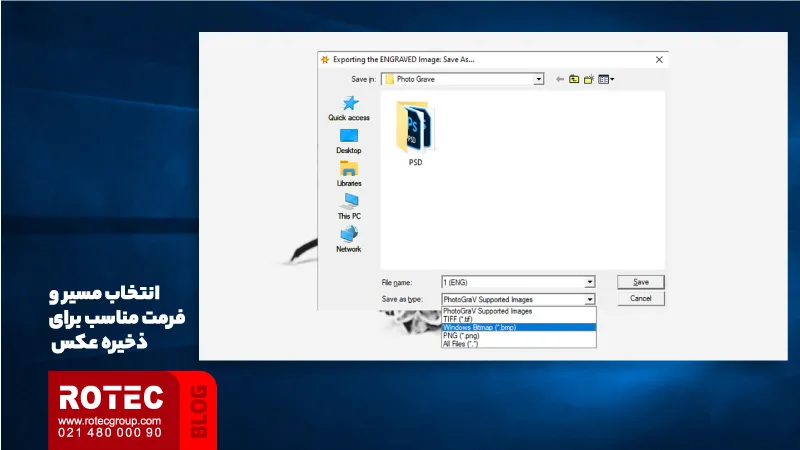
- آموزش حکاکی چهره روی پلکسی: باز کردن فایل در نرمافزار Rd Works:
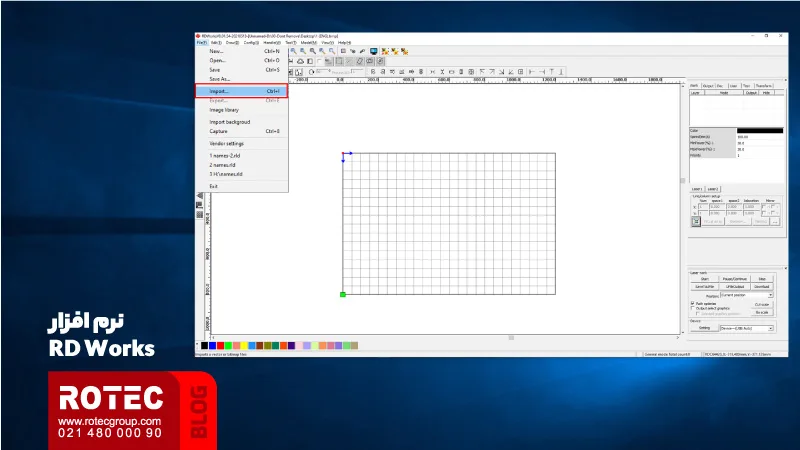
- آموزش حکاکی چهره روی پلکسی: تنظیم سرعت و قدرت دستگاه لیزر:
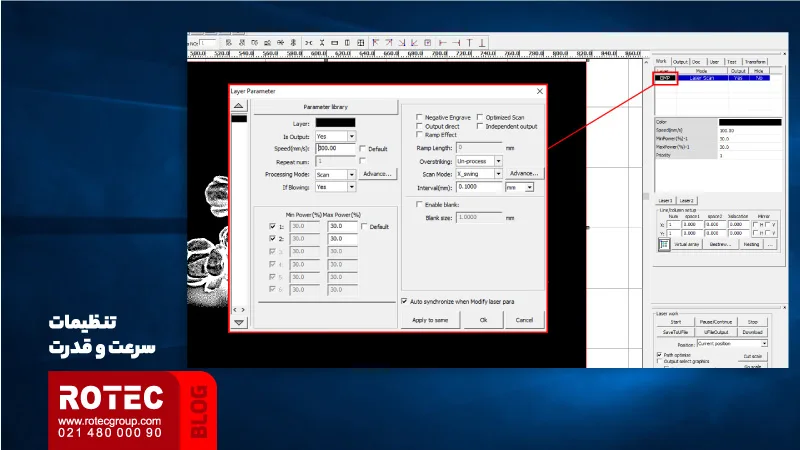
- آموزش حکاکی چهره روی پلکسی: ارسال فایل به دستگاه لیزر:
